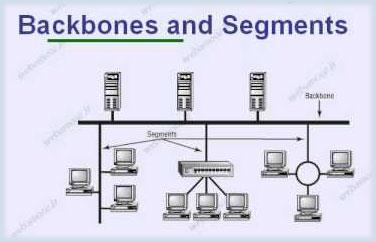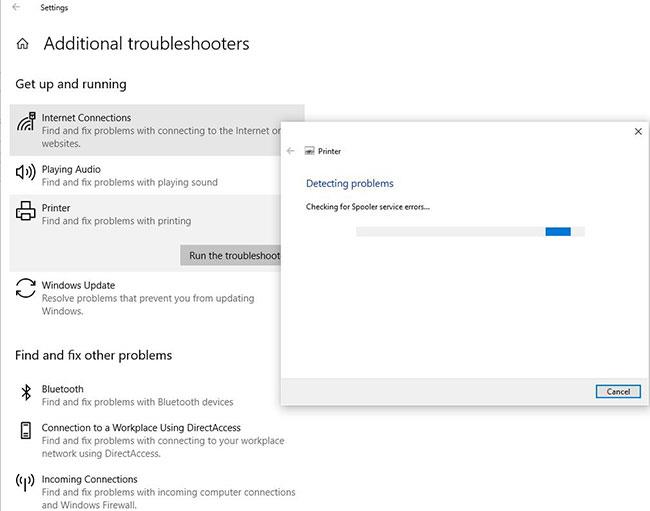Backbone und Segmente sind wichtige Konzepte im Netzwerkdesign, auch wenn die beiden nicht sehr eng miteinander verbunden sind. Ein Netzwerksegment ist ein logischer Teil eines lokalen Netzwerks, der oft durch Router oder Bridges mit anderen Segmenten verbunden ist . Andererseits ist ein Backbone eine Verbindung mit hoher Bandbreite, die zur Übertragung von Datenverkehr zwischen Netzwerken oder über große physische Entfernungen verwendet wird. Bei einigen Netzwerkdesigns sind einzelne Segmente durch ein Backbone verbunden.
Segmentleistung
Aus Leistungsgründen werden Netzwerke häufig in Segmente unterteilt. Beispielsweise können Bridges und Router verwendet werden, um das Netzwerk in Kollisionsdomänen zu unterteilen. Zwei Geräte befinden sich in derselben Kollisionsdomäne, wenn der von ihnen gesendete Netzwerkverkehr wahrscheinlich kollidieren wird. Durch mehrere kleine Kollisionsdomänen anstelle einer großen Domäne wird das Risiko von Datenverlusten aufgrund von Kollisionen verringert. Router können auch Broadcast-Domänen erstellen und so Netzwerkbandbreite sparen, indem sie die Anzahl der Geräte reduzieren, mit denen ein einzelner Computer gleichzeitig kommunizieren kann.
Segmentsicherheit
Segmente können auch verwendet werden, um die Netzwerksicherheit weiter zu erhöhen. Wenn ein Computer von Hackern kompromittiert wird, sind alle Geräte in seinem Netzwerksegment gefährdet. Wenn das gesamte Netzwerk tatsächlich ein großes Segment ist, bedeutet dies, dass jedes Gerät im Netzwerk gefährdet ist. Die Aufteilung des Netzwerks in kleinere Segmente und die Trennung jedes Segments durch eine Firewall bedeutet jedoch, dass die Gefährdung eines einzelnen Computers nur eine kleine Anzahl von Computern gefährdet.
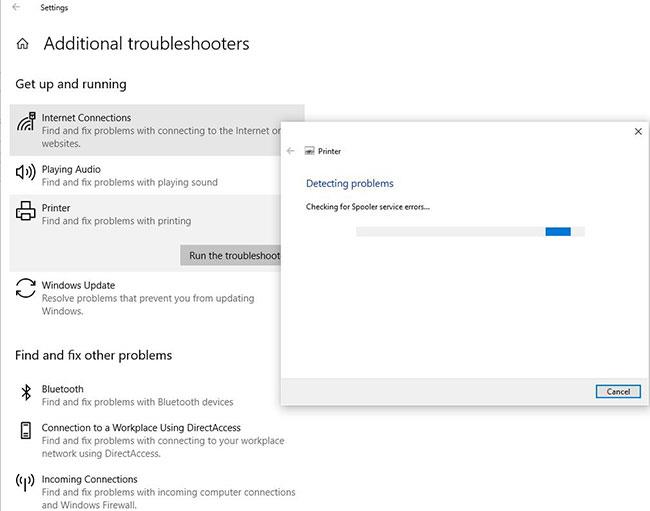
Backbone und Segmente sind wichtige Konzepte im Netzwerkdesign
Rückgrat
Netzwerk-Backbones werden verwendet, um lokale Netzwerke (LANs) miteinander zu verbinden und so ein Weitverkehrsnetzwerk (WAN) zu bilden . Die Technologie und der Umfang der Netzwerke sind sehr unterschiedlich, wobei einige Netzwerke nur für die Verbindung einiger weniger Gebäude genutzt werden und andere sich über das ganze Land erstrecken. Backbone-Verbindungen laufen normalerweise mit der höchsten Geschwindigkeit aller Netzwerkelemente, da sie normalerweise den meisten Datenverkehr übertragen. Ein Backbone, der den Bandbreitenbedarf des Netzwerks nicht erfüllt, kann zu Geschwindigkeitsengpässen führen und die Netzwerkleistung verringern.
Internet-Backbone
Der Begriff „Backbone“ ist eng mit einem konkreten Beispiel verbunden: dem Internet-Backbone. Um die riesigen Datenmengen zu bewältigen, die täglich zwischen Ländern übertragen werden, werden interkontinentale Verbindungen mit extrem hoher Bandbreite genutzt. Diese Verbindungen werden von Tier-1-Internetdienstanbietern verwaltet, die Speicherplatz in ihren Netzwerken an die ISPs verkaufen, über die Verbraucher eine Verbindung zum Internet herstellen. Ohne diese Backbone-Verbindungen ist das Internet einfach ein nicht realisierbares Konzept.
Mehr sehen: